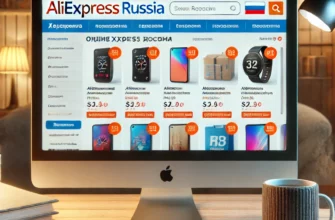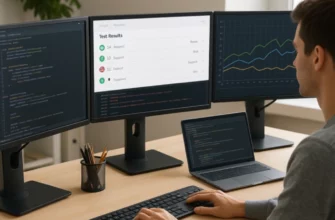Современные технологии позволяют выполнять множество задач, которые ранее были доступны только на специализированных устройствах. Одной из таких возможностей является совершение звонков через компьютер. Это удобный и часто бесплатный способ связи, который подходит как для личного общения, так и для профессиональных задач. В этой статье мы подробно рассмотрим, как можно звонить через компьютер, какие программы для этого необходимы, а также дадим практические советы по их использованию.
Зачем звонить через компьютер?
Прежде чем погрузиться в технические детали, важно понять, почему звонки через компьютер могут быть полезны:
- Удобство: Все ваши контакты и сообщения находятся в одном месте. Это особенно актуально для тех, кто проводит много времени за компьютером.
- Экономия средств: Многие программы предлагают бесплатные звонки между пользователями одной и той же платформы, а также выгодные тарифы для звонков на мобильные и стационарные телефоны.
- Качество связи: Компьютеры могут предложить более высокое качество звука и видео, особенно при использовании хорошей гарнитуры и камеры.
- Функциональность: Во время звонка через компьютер можно использовать другие функции, такие как запись разговора, отправка файлов, демонстрация экрана и многое другое.
Как выбрать программу для звонков через компьютер
Существует множество программ, которые позволяют звонить через компьютер. Каждая из них имеет свои особенности, плюсы и минусы. Вот несколько популярных вариантов:
- Skype
- Преимущества: Один из первых сервисов для VoIP-звонков, поддерживает как аудио, так и видеозвонки, возможность звонков на стационарные и мобильные номера.
- Недостатки: Требует регистрации, платные звонки на обычные телефоны.
- Zoom
- Преимущества: Широкие возможности для видеоконференций, высокое качество связи, удобство использования.
- Недостатки: Ограничения в бесплатной версии, платные тарифы для больших групп.
- WhatsApp Web
- Преимущества: Интеграция с мобильным приложением, возможность отправки сообщений и файлов.
- Недостатки: Требуется активное подключение смартфона к интернету, ограниченные функции по сравнению с мобильной версией.
- Google Meet
- Преимущества: Интеграция с Google Workspace, простота использования, хорошие возможности для видеоконференций.
- Недостатки: Требует учетной записи Google, ограничения в бесплатной версии.
- Viber
- Преимущества: Бесплатные звонки и сообщения между пользователями, поддержка звонков на мобильные и стационарные телефоны.
- Недостатки: Требуется мобильное приложение для активации, ограниченные возможности в веб-версии.
Настройка программного обеспечения для звонков
После выбора программы необходимо настроить ее для звонков. Рассмотрим это на примере нескольких популярных приложений.
Skype
- Установка и регистрация:
- Скачайте Skype с официального сайта.
- Установите программу и создайте учетную запись (если у вас ее нет).
- Войдите в систему, используя свои учетные данные.
- Добавление контактов:
- В верхней панели выберите «Контакты» и нажмите «Добавить контакт».
- Введите имя пользователя, номер телефона или электронную почту человека, которого хотите добавить.
- Совершение звонка:
- Откройте список контактов и выберите нужный.
- Нажмите на значок звонка (аудио или видео), чтобы начать разговор.
- Дополнительные функции:
- Вы можете записывать звонки, отправлять файлы, демонстрировать экран и даже создавать групповые звонки.
Zoom
- Установка и регистрация:
- Скачайте Zoom с официального сайта.
- Установите программу и зарегистрируйтесь или войдите в систему, если у вас уже есть учетная запись.
- Создание и участие в конференциях:
- Для начала звонка нажмите «Новая встреча».
- Пригласите других участников, отправив им ссылку на конференцию.
- Использование чата и демонстрации экрана:
- Во время звонка вы можете использовать встроенный чат для обмена сообщениями.
- Функция демонстрации экрана позволяет показывать рабочий стол или отдельные приложения другим участникам.
WhatsApp Web
- Подключение к веб-версии:
- Откройте сайт web.whatsapp.com на своем компьютере.
- Откройте WhatsApp на своем смартфоне и сканируйте QR-код, который появится на экране компьютера.
- Совершение звонков:
- В веб-версии пока недоступны звонки, но можно обмениваться сообщениями и файлами. Для звонков используйте мобильное приложение.
- Синхронизация данных:
- Все ваши чаты и контакты будут автоматически синхронизированы между мобильным устройством и компьютером.
Google Meet
- Доступ через браузер:
- Перейдите на сайт meet.google.com.
- Войдите в систему, используя учетную запись Google.
- Создание встречи:
- Нажмите «Новая встреча» и выберите способ создания ссылки для приглашения других участников.
- Использование Google Meet:
- Вы можете поделиться экраном, использовать чат и даже записывать встречи (в зависимости от вашего тарифного плана).
Viber
- Установка и активация:
- Скачайте и установите Viber на свой компьютер.
- Для активации вам понадобится мобильное приложение, где вы должны сканировать QR-код с экрана компьютера.
- Совершение звонков:
- В списке контактов выберите нужного пользователя и нажмите на значок звонка.
- Дополнительные функции:
- Viber позволяет отправлять сообщения, фотографии, видео и даже создавать группы для общения.
Практические советы по звонкам через компьютер
- Используйте качественную гарнитуру: Хороший микрофон и наушники обеспечат высокое качество звука, что особенно важно для профессиональных звонков.
- Проверьте подключение к интернету: Для стабильных звонков необходимо иметь надежное интернет-соединение. Желательно использовать проводное подключение для минимизации задержек.
- Настройте окружающую среду: Убедитесь, что вас не отвлекают посторонние шумы. Если вы планируете видеозвонок, обратите внимание на освещение и фон.
- Обновляйте программное обеспечение: Регулярно обновляйте используемые программы для получения новых функций и улучшений безопасности.
- Используйте несколько учетных записей: Если вам нужно звонить в разные страны или регионы, рассмотрите возможность создания нескольких учетных записей для оптимизации затрат.
Заключение
Звонки через компьютер — это удобный, экономичный и функциональный способ связи, который подходит для различных целей. Независимо от того, выбираете ли вы Skype, Zoom, WhatsApp Web или другую платформу, важно правильно настроить программу и следовать простым советам для обеспечения качественного общения. Благодаря широкому выбору инструментов и технологий, сегодня звонить через компьютер проще, чем когда-либо.
Воспользовавшись этим руководством, вы сможете начать звонить через компьютер, минимизировать затраты на связь и повысить комфорт общения.